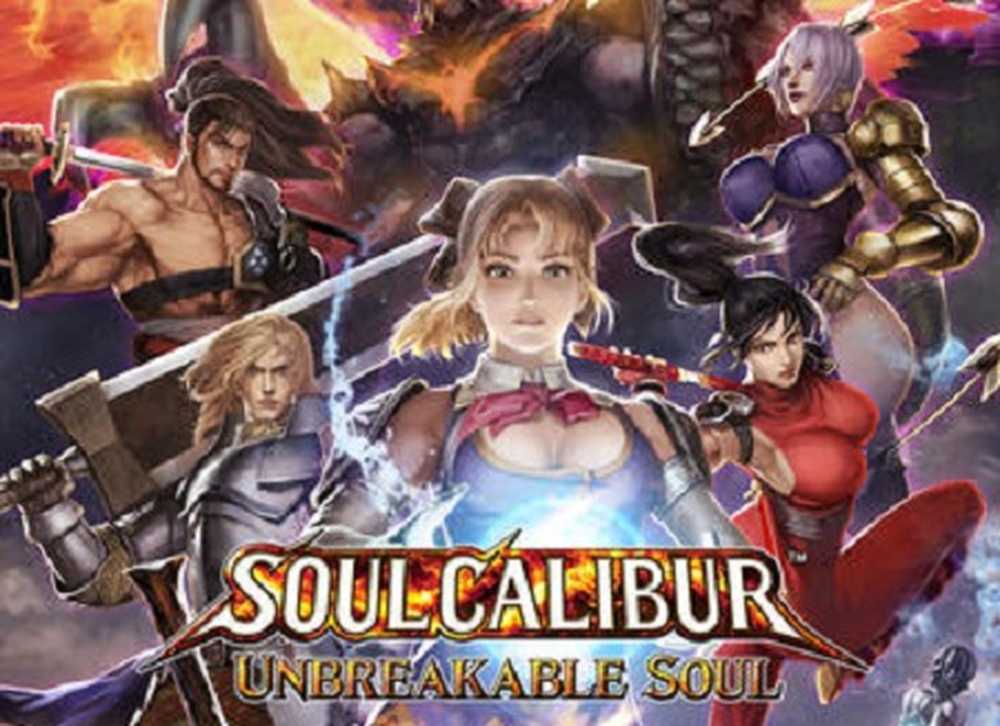Spazio dei nomi è già definito errore quando si apre l'Editor dei Criteri di gruppo in Windows 10
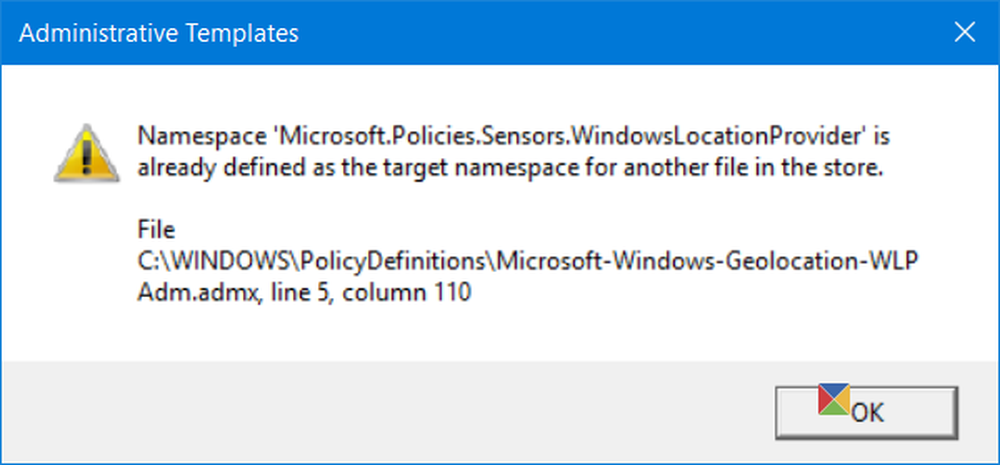
Durante l'apertura dell'Editor criteri gruppo locale sul mio computer Windows 10 Pro, ho ricevuto il seguente messaggio di errore:
Spazio dei nomi 'Microsoft.Policies.Sensors.WindowsLocationProvider' è già definito come lo spazio dei nomi di destinazione per un altro file nello store.
Facendo clic su OK, la casella non è più disponibile e potrei continuare a lavorare sul mio editor Criteri di gruppo.
La domanda è: che cos'è questo errore e perché succede??
Il namespace è già definito

Ciò accade perché il file LocationProviderADM.admx è stato rinominato in Microsoft-Windows-Geolocation-WLPAdm.admx in Windows 10.
Quindi è abbastanza probabile che tu stia affrontando questo errore su alcuni sistemi dopo aver effettuato l'aggiornamento a Windows 10 RTM. Ma non lo noterai se avessi effettuato l'upgrade direttamente a Windows 10 v1511 da Windows 8.1 o Windows 7.
Microsoft spiega che questo errore è solo a scopo informativo e, facendo clic su OK e andando avanti, la funzione GPEDIT funzionerà normalmente.
Tuttavia, se si desidera rimuovere la causa di ciò, KB3077013 suggerisce di eliminare i file LocationProviderADM.admx e LocationProviderADM.adml e modificare i nomi di Microsoft-Windows-Geolocation-WLPAdm.admx e Microsoft-Windows-Geolocation- File WLPAdm.adml con i nomi corretti.
Per fare ciò, creare prima un punto di ripristino del sistema. Quindi, apri un prompt dei comandi elevatofinestra pt ed eseguire il seguente comando:
takeown / F "C: \ Windows \ PolicyDefinitions \ Microsoft-Windows-Geolocation-WLPAdm.admx" / A
Seguito da-
takeown / F "C: \ Windows \ PolicyDefinitions \ it-IT \ Microsoft-Windows-Geolocation-WLPAdm.adml" / A

Successivamente, concedere gli amministratori Pieno controllo autorizzazioni per entrambi i file. Per fare ciò, aprire C: \ Windows \ PolicyDefinitions e fare clic con il tasto destro del mouse su Microsoft-Windows-Geolocation-WLPAdm.admx file e selezionare Proprietà.
Sotto la scheda Sicurezza, fare clic su modificare pulsante. Successivamente nella nuova casella delle impostazioni, selezionare Pieno controllo come mostrato di seguito. Fai clic su Applica, OK e esci.
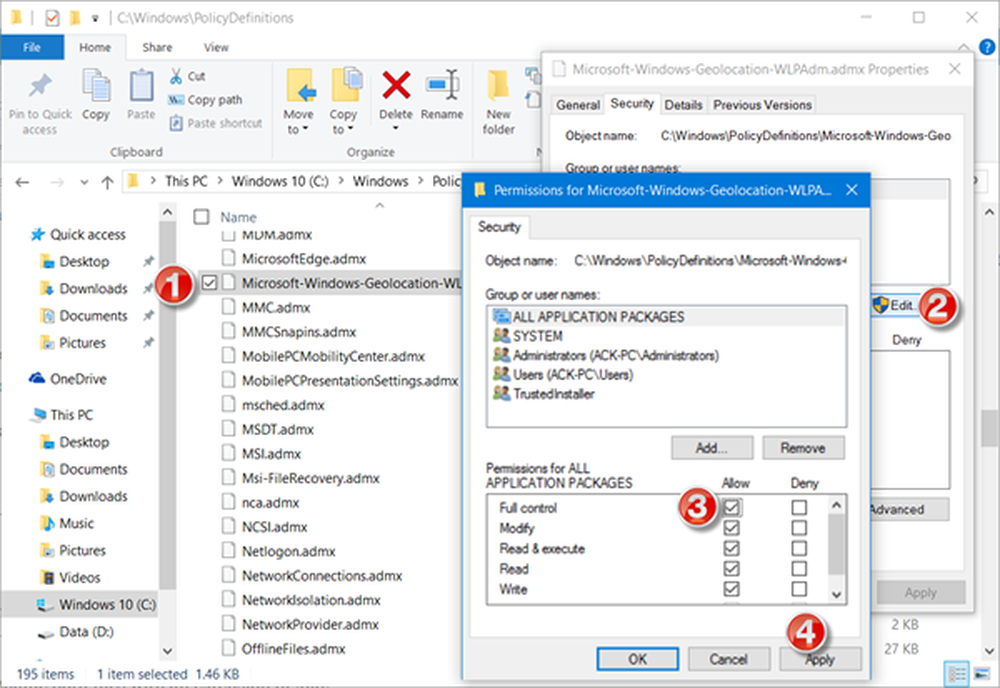
Fai lo stesso per il C: \ Windows \ PolicyDefinitions \ en-US \ Microsoft-Windows-Geolocation-WLPAdm.adml anche il file.
Finalmente, rinominare entrambi i file con estensione di .old.
Riavvia il tuo computer e guarda.
I messaggi di errore spariranno.